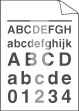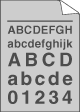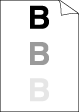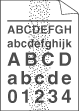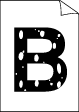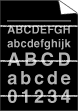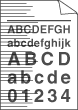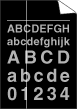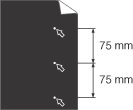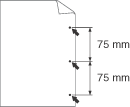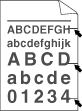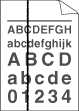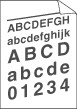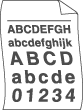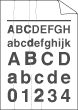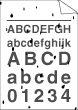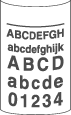Heikko jälki | | • | Tarkista kirjoittimen käyttöympäristö. Tämä vika voi johtua esimerkiksi kosteudesta tai kuumuudesta. Katso Kirjoittimen sijoittaminen. | | • | Jos koko sivu on liian vaalea, Värinsäästö voi olla valittuna. Poista Värinsäästö-asetuksen valinta ohjaimen Ominaisuudet-välilehdellä. | | • | | | • | | | • | |
|
Harmaa tausta | | • | | | • | Tarkista kirjoittimen käyttöympäristö. Esimerkiksi kuumuus ja runsas kosteus voivat lisätä taustan varjostusta. Katso Kirjoittimen sijoittaminen. | | • | | | • | |
|
Haamukuva | | • | Varmista, että käytät suositusten mukaista paperia. Tämä ongelma voi johtua karkeapintaisesta tai paksusta tulostusmateriaalista. Katso Tietoja paperista. | | • | Varmista, että ohjaimen tulostusmateriaaliasetus on käyttämäsi paperityypin mukainen. Katso Tietoja paperista. | | • | | | • | Kiinnitysyksikkö voi olla likainen. Kiinnitysyksikön puhdistaminen on huollon tehtävä. Soita Brother-myyjällesi. |
|
Harmaa pystyraita | | • | Varmista, että käytät suositusten mukaista paperia. Ongelma voi johtua karkeapintaisesta paperista. Katso Tietoja paperista. | | • | | | • | Kiinnitysyksikkö voi olla likainen. Kiinnitysyksikön puhdistaminen on huollon tehtävä. Soita Brother-myyjällesi. |
|
Valkoisia laikkuja | | • | | | • | Valitse kirjoitinohjaimessa tulostusmateriaaliksi Paksu paperi tai käytä nykyistä ohuempaa paperia. | | • | Tarkista kirjoittimen käyttöympäristö. Valkoiset laikut voivat johtua esimerkiksi runsaasta kosteudesta. Katso Kirjoittimen sijoittaminen. | | • | |
|
Täysin musta | | • | Puhdista rumpuyksikön sisällä oleva ensiökoronalanka liu'uttamalla vihreää kielekettä. Muista palauttaa vihreä kieleke lähtöpaikalleen (  ). Katso Koronalangan puhdistus. | | • | | | • | Kiinnitysyksikkö voi olla likainen. Kiinnitysyksikön puhdistaminen on huollon tehtävä. Soita Brother-myyjällesi. |
|
Valkoisia vaakasuoria viivoja | | • | Varmista, että käytät suositusten mukaista paperia. Ongelmat voivat johtua karkeapintaisesta tai paksusta tulostusmateriaalista. | | • | Varmista, että kirjoitinohjaimessa on valittu oikea tulostusmateriaali. | | • | Ongelma voi hävitä itsestään. Ongelma saattaa hävitä, kun tulostetaan useampia arkkeja, varsinkin jos kirjoitinta ei ole käytetty pitkään aikaan. | | • | |
|
Vaakasuoria viivoja | | • | Puhdista kirjoittimen sisäpuoli ja rumpuyksikön ensiökoronalanka. Katso Puhdistus. | | • | |
|
Valkoisia pystysuoria viivoja | | • | Varmista, että kirjoittimen skannerin ikkunalla ei ole paperisilppua. | | • | | | • | | | • | |
|
Valkoisia täpliä mustassa tekstissä ja grafiikassa 75 mm:n välein Mustia täpliä 75 mm:n välein | | • | Jos ongelma ei häviä muutaman arkin tulostuksen jälkeen, OPC-rummun pinnalle on saattanut tarttua liimaa tarra-arkeista. Puhdista rumpuyksikkö seuraavasti: | 1 | Aseta tulostusnäyte rumpuyksikön eteen ja etsi kohta, johon liimaa on tarttunut. | | 2 | Käännä rumpuyksikön hammaspyörää käsin ja tarkkaile samalla OPC-rummun (1) pintaa. | | 3 | Kun löydät rummulta tulostusnäytteen mukaisen tahran, pyyhi OPC-rumpu puhtaaksi kuivalla vanupuikolla. |
  Huomautus | | ÄLÄ puhdista valonherkän rummun pintaa terävällä esineellä. |
| | • | |
|
Mustia vaakasuoria jälkiä tulostetulla arkilla | | • | | | • | | | • | | | • | | | • | Älä käytä paperia, jossa on liittimiä tai niittejä, koska ne naarmuttavat rummun pintaa. | | • | Pakkauksesta otettu rumpuyksikkö voi vaurioitua, jos se altistuu suoralle auringonvalolle tai muulle valaistukselle. |
|
Mustia pystysuoria viivoja Tulostetuilla arkeilla on pystysuuntaisia väriraitoja. | | • | Puhdista rumpuyksikön sisällä oleva koronalanka liu'uttamalla vihreää kielekettä. Katso Koronalangan puhdistus. | | • | Varmista, että ensiökoronalangan puhdistuskieleke on omalla paikallaan (  ). | | • | | | • | | | • | Kiinnitysyksikkö voi olla tahriintunut. Ota yhteys jälleenmyyjään tai Brotherin asiakaspalveluun. |
|
Tulostus vinossa | | • | Varmista, että tulostusmateriaali on asetettu paperikasettiin oikein ja että ohjaimet eivät ole liian löysästi tai tiukasti nippua vasten. |
|
Tuloste aaltoilee | | • | Tarkista paperin tyyppi ja laatu. Kuumuus ja kosteus voivat käyristää paperia. Katso Tietoja paperista. | | • | Jos kirjoitinta käytetään harvoin, paperi on saattanut olla paperikasetissa liian kauan. Käännä paperinippu ympäri. Leyhyttele paperinippu ja käännä sitä sitten paperikasetissa 180°. |
|
Paperi rypistyy | | • | | | • | | | • | Käännä paperinippu ympäri tai käännä nippua paperikasetissa 180°. |
|
Huono kiinnitys | | • | Valitse kirjoitinohjaimessa Paranna värin kiinnitystä. Katso kohta Paranna tulostuslaatua, Lisäasetukset-välilehti (Windows ®) tai Tulostusasetukset (Macintosh ®).
Jos tämä valinta ei tuota riittävää parannusta, valitse Tulostusmateriaali-asetukseksi Paksumpi paperi. |
|
Käyristynyt | | • | Käännä paperi ympäri paperikasetissa ja tulosta uudelleen. (Ei koske kirjelomaketta) Jos ongelma ei poistu, nosta tukiläpät seuraavasti: | 1 | Nosta luovutusalustan tukiläppä 1 (1) ylös. | | 2 | Nosta luovutusalustan tukiläppä 2 (2) ylös. | | 3 | Taita luovutusalustan tukiläppä 1 (1) ja luovutusalustan tukiläppä 2 (2) alas. |
| | • | |
|